Цифровые тюнеры – это неотъемлемая часть современных телевизоров. С их помощью можно получить доступ к большому количеству цифровых каналов с высоким качеством изображения и звука. Один из самых популярных производителей телевизоров – Samsung – предлагает своим пользователям возможность настройки цифрового тюнера прямо на устройстве.
Начните настройку цифрового тюнера на телевизоре Samsung, выбрав пункт меню "Настройки". Далее откройте раздел "Каналы" и выберите "Автонастройка". В этом режиме телевизор автоматически просканирует доступные цифровые каналы и сохранит их в памяти.
Помимо автонастройки, у вас есть возможность вручную настроить цифровой тюнер. Для этого выберите пункт "Ручная настройка" в меню "Каналы". Введите частоту, символьную скорость и другие параметры, которые предоставит ваш провайдер цифрового телевидения. После ввода всех значений нажмите кнопку "Сканировать" и дождитесь окончания процесса.
При необходимости можно изменить порядок и названия каналов, добавить новые и удалить ненужные. Выберите пункт "Редактировать каналы" в меню "Каналы". Затем отметьте каналы, которые вы хотите изменить, и выберите нужное действие – переименовать, переместить или удалить. Для сохранения изменений нажмите кнопку "Готово".
Изучаем настройку цифрового тюнера на телевизоре Samsung: шаг за шагом

Настройка цифрового тюнера на телевизоре Samsung может показаться сложной задачей для новичков, но с этим подробным руководством вы сможете выполнить эту операцию легко и быстро.
Шаг 1: Подключите цифровой тюнер к телевизору. Вероятнее всего, вам потребуется использовать HDMI-кабель для соединения тюнера с телевизором. Убедитесь, что оба устройства включены.
Шаг 2: Переключите телевизор на источник входного сигнала, связанный с цифровым тюнером. Обычно это делается с помощью пульта дистанционного управления, на котором есть кнопка "Источник" или "Вход". Найдите соответствующий источник сигнала в списке и выберите его.
Шаг 3: Настройте тюнер на телевизоре Samsung. Этот шаг может немного отличаться в зависимости от модели телевизора и тюнера, поэтому следуйте инструкциям, поставляемым в комплекте с устройствами. В общем случае, вам нужно будет войти в меню настройки и выполнить сканирование каналов для получения доступа к телевизионным программам.
Шаг 4: Дождитесь завершения сканирования каналов. Это может занять некоторое время, поэтому будьте терпеливы. После завершения процесса сканирования вы должны увидеть список доступных каналов на экране телевизора.
Шаг 5: Настройте пресеты каналов. Теперь, когда вы просканировали доступные каналы, вы можете настроить пресеты, чтобы быстро переключаться между ними. В большинстве случаев это делается путем нажатия и удерживания кнопки с номером канала на пульте дистанционного управления.
Шаг 6: Проверьте работу тюнера. Переключайтесь между каналами, проверьте качество изображения и звука. Если что-то не работает должным образом, пересмотрите инструкции к устройствам или обратитесь в службу поддержки.
Теперь вы освоили настройку цифрового тюнера на телевизоре Samsung шаг за шагом. Наслаждайтесь просмотром телевизионных программ с лучшим качеством сигнала!
Подключение цифрового тюнера к телевизору Samsung

Для просмотра цифровых каналов на телевизоре Samsung необходимо подключить цифровой тюнер. Этот процесс довольно прост и не требует особых навыков.
Вот пошаговая инструкция о том, как правильно подключить цифровой тюнер к телевизору Samsung:
| Шаг 1: | Убедитесь, что телевизор и цифровой тюнер выключены, чтобы избежать повреждений оборудования. |
| Шаг 2: | Найдите порт HDMI на задней панели телевизора Samsung и подключите один конец HDMI-кабеля к этому порту. |
| Шаг 3: | Подключите другой конец HDMI-кабеля к соответствующему порту на задней панели цифрового тюнера. |
| Шаг 4: | Включите телевизор и цифровой тюнер, используя соответствующие кнопки на пульте дистанционного управления. |
| Шаг 5: | Настройте телевизор на входе HDMI, к которому подключен цифровой тюнер. Для этого нажмите кнопку "Источник" на пульте дистанционного управления, выберите HDMI и нажмите кнопку "OK". |
| Шаг 6: | Теперь ваш цифровой тюнер должен быть успешно подключен к телевизору Samsung. Вы можете начать просмотр цифровых каналов, выбрав их на пульте дистанционного управления цифрового тюнера. |
Будьте уверены, что правильно подключили цифровой тюнер, чтобы насладиться кристально чистым качеством изображения и звука на своем телевизоре Samsung.
Выбор и установка необходимого программного обеспечения

Настройка цифрового тюнера на телевизоре Samsung включает в себя выбор и установку необходимого программного обеспечения. Вам потребуется программное обеспечение для установки и настройки тюнера, а также для просмотра доступных каналов и управления функциями тюнера.
Для начала, вам необходимо определиться с выбором программного обеспечения. В зависимости от модели телевизора Samsung и региона, в котором вы проживаете, могут быть различные варианты программных обеспечений. Обратите внимание на официальный веб-сайт Samsung, где вы сможете найти все доступные программы для вашей модели телевизора.
После того, как вы определились с выбором программного обеспечения, вам потребуется скачать и установить его на телевизор. Обычно процесс установки программного обеспечения довольно простой и не занимает много времени. Вы можете загрузить файл с программным обеспечением на компьютер, подключить флэш-накопитель к телевизору и следовать инструкциям по установке.
После установки программного обеспечения вам необходимо запустить его на телевизоре. Для этого найдите приложение с программным обеспечением в меню телевизора и запустите его. После запуска, следуйте инструкциям по настройке тюнера. В процессе настройки вам может потребоваться ввести некоторые данные, такие как регион и язык.
После завершения процесса настройки тюнера, вы сможете приступить к просмотру доступных каналов на своем телевизоре Samsung. Управление функциями тюнера будет осуществляться через программное обеспечение, которое вы установили.
Не забывайте обновлять программное обеспечение регулярно, чтобы быть в курсе всех новых функций и улучшений. Обычно процесс обновления программного обеспечения также прост и выполняется через интернет или с помощью флэш-накопителя.
Процесс настройки цифрового тюнера на телевизоре Samsung может быть немного сложным для новичков, но с правильным программным обеспечением и немного терпения вы сможете настроить тюнер и наслаждаться просмотром любимых каналов на своем телевизоре. |
Поиск доступных каналов на цифровом тюнере

Для начала просмотра цифровых телеканалов на вашем телевизоре Samsung необходимо выполнить поиск доступных каналов на цифровом тюнере. Этот процесс позволит тюнеру найти и сохранить все доступные каналы в вашей локальной области.
Чтобы начать поиск каналов, следуйте инструкциям ниже:
- Включите ваш телевизор Samsung и нажмите на пультура кнопку "Меню".
- Используя навигационные кнопки, выберите в меню "Настройки" и нажмите "Enter".
- Выберите опцию "Источники" или "Внешние источники" и затем выберите "ТВ".
- Выберите "Автонастройка" или "Поиск каналов" и нажмите "Enter".
В зависимости от вашей модели телевизора и тюнера, процесс поиска каналов может занять несколько минут. Пожалуйста, дождитесь завершения процесса.
После завершения поиска каналов, на вашем телевизоре должен отобразиться список доступных цифровых каналов. Вы можете использовать навигационные кнопки на пульте дистанционного управления для просмотра и выбора каналов.
Если у вас есть спутниковый тюнер или антенна для приема более широкого спектра каналов, вы можете выбрать опцию "Расширенный поиск" или "Ручной поиск" для поиска дополнительных каналов.
Примечание: Если у вас возникли проблемы с настройкой тюнера или поиском каналов, рекомендуется обратиться за помощью к специалисту или ознакомиться с руководством пользователя для вашей модели телевизора Samsung.
Настройка цифрового тюнера на вашем телевизоре Samsung позволит вам наслаждаться широким выбором цифровых телеканалов с прекрасным качеством изображения и звука. Используйте эту возможность, чтобы настроить свое телевизионное развлечение по вашим предпочтениям.
Настройка изображения и звука на телевизоре Samsung
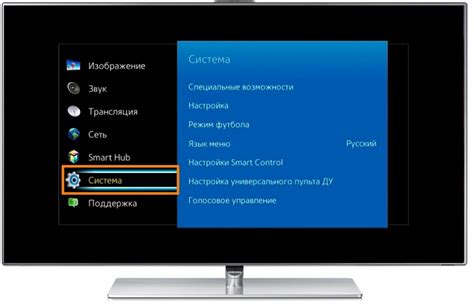
Настройка качества изображения
Для получения наилучшего качества изображения на своем телевизоре Samsung рекомендуется выполнить следующие шаги:
- Используйте режим "Кино" или "Фильм" для наилучшего восприятия цвета и контраста.
- Проверьте настройки резкости и яркости. Настройте эти параметры в соответствии с вашими предпочтениями.
- Включите функцию "Масштабирование" или "Изображение по размеру". Это позволит автоматически подстроить изображение под размер экрана телевизора.
- Если возникают проблемы с расположением изображения на экране, убедитесь, что вы используете правильное соотношение сторон (формат) для вашего источника сигнала.
Настройка качества звука
Для получения наилучшего качества звука на своем телевизоре Samsung рекомендуется выполнить следующие шаги:
- Используйте режим "Кино" или "Музыка" для наилучшего звукового воспроизведения.
- Убедитесь, что громкость звука настроена на комфортный уровень. Регулируйте ее с помощью пульта дистанционного управления.
- Если звук искажается или тихий на определенных частотах, вы можете настроить эквалайзер звука для более точного воспроизведения.
- Если вы используете внешние аудиоустройства, такие как акустическая система или саундбар, убедитесь, что правильно настроены соответствующие параметры подключаемых устройств.
Общие рекомендации
Помимо настройки изображения и звука, рекомендуется:
- Регулярно проводить калибровку цветов вашего телевизора Samsung, чтобы сохранить оптимальное качество изображения.
- Избегайте размещения телевизора вблизи источников тепла или прямых солнечных лучей, чтобы избежать возможных проблем с качеством изображения.
- Пользуйтесь руководством пользователя и документацией, предоставленными производителем, для получения дополнительной информации о настройке вашего телевизора Samsung.
Расширение функционала цифрового тюнера на телевизоре Samsung

Если у вас есть телевизор Samsung с цифровым тюнером, вы можете расширить его функционал, чтобы получить еще больше возможностей. В этом разделе мы рассмотрим несколько способов, которые помогут вам расширить функционал вашего тюнера.
1. Подключение внешних устройств
Один из способов расширить функционал цифрового тюнера - это подключить внешние устройства, такие как игровые приставки, Blu-ray плееры или ноутбуки. Это позволит вам использовать телевизор не только для просмотра телепередач, но и для игр или просмотра фильмов с Blu-ray дисков.
2. Использование USB-порта
Если ваш телевизор имеет USB-порт, вы можете использовать его для расширения функционала тюнера. Вы можете подключить флеш-накопитель или внешний жесткий диск и просматривать фотографии, видео или слушать музыку прямо на вашем телевизоре.
3. Установка дополнительных приложений
Некоторые телевизоры Samsung позволяют устанавливать дополнительные приложения. Например, вы можете установить приложение для просмотра видео-контента из Интернета или приложение для просмотра погоды. Проверьте наличие такой возможности у вашего телевизора и установите необходимые приложения для расширения функционала.
4. Использование функций "Smart TV"
Если ваш телевизор поддерживает функцию "Smart TV", вы можете пользоваться дополнительными сервисами и возможностями. Вы сможете просматривать видео-контент из разных интернет-платформ, играть в игры, общаться в социальных сетях и многое другое. Единственное, что вам понадобится, это подключение телевизора к сети Интернет.
Расширение функционала цифрового тюнера на телевизоре Samsung может предоставить вам еще больше возможностей и сделать просмотр телевизионных передач более интересным и разнообразным.
